Cách thay đổi tài khoản email của bạn trên LinkedIn

Hướng dẫn chi tiết về cách thay đổi địa chỉ email liên kết với tài khoản LinkedIn của bạn, giúp bạn duy trì liên lạc hiệu quả hơn.
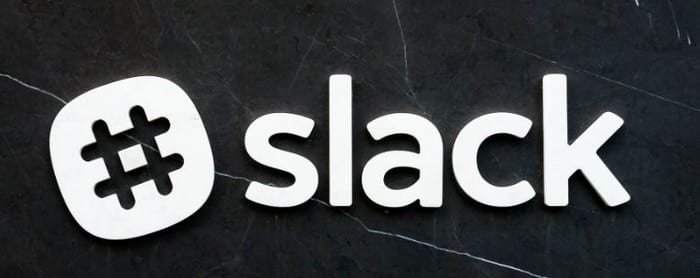
Là một nền tảng giao tiếp dựa trên văn bản, Slack được sử dụng để gửi rất nhiều tin nhắn. Một trong những rủi ro tiềm ẩn với các tin nhắn trực tuyến là các liên kết. Liên kết là các URL liên kết bạn đến một trang web khác. Nói chung, chúng hoàn toàn hợp lý và an toàn để truy cập, tuy nhiên một số liên kết, đặc biệt là những liên kết được gửi bởi những người mà bạn không biết rằng bạn không mong đợi liên hệ với bạn theo một cách nào đó độc hại.
Về mặt kỹ thuật, bản thân các liên kết không độc hại, chúng chỉ liên kết đến một trang web độc hại nhưng trên thực tế, nó giống nhau. Bằng cách nhấp vào liên kết, bạn có thể gặp rủi ro về phần mềm độc hại hoặc các nỗ lực lừa đảo. Nhiều trang web độc hại này rất dễ nhận biết vì chúng có nhiều lỗi hoặc không có ý nghĩa vì những người thực hiện các trò gian lận đang cố gắng kiếm được nhiều tiền nhất trong khi bỏ ra ít công sức nhất có thể. Tuy nhiên, đôi khi bạn nhận được các liên kết và trang độc hại thuyết phục hơn có thể thành công hoặc gần như thành công trong việc thuyết phục những người biết và đang tìm kiếm loại nội dung độc hại này.
Để giúp bảo vệ người dùng, Slack đánh dấu các liên kết mà nó cho là độc hại và có khả năng độc hại. Điều này nhằm cảnh báo những người dùng có khả năng không hiểu biết hãy cẩn thận, đồng thời không ngăn những người dùng tin rằng liên kết an toàn theo dõi nó.
Nếu bạn thường xuyên gặp cảnh báo liên kết độc hại tiềm ẩn không chính xác, bạn có thể chọn tắt chúng. bạn có thể làm như vậy từ sở thích của bạn. Để truy cập tùy chọn của bạn, hãy nhấp vào ảnh hồ sơ của bạn ở góc trên cùng bên phải, sau đó nhấp vào “Tùy chọn”.
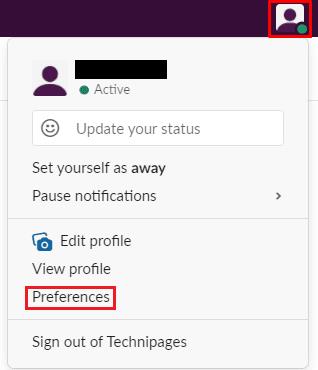
Nhấp vào ảnh hồ sơ của bạn ở góc trên cùng bên phải, sau đó nhấp vào “Tùy chọn”.
Khi đã ở trong tùy chọn của bạn, hãy chuyển sang tab “Nâng cao” và cuộn xuống cuối trang. Để tắt cảnh báo liên kết độc hại tiềm ẩn, hãy bỏ chọn hộp kiểm cuối cùng, có nhãn “Cảnh báo tôi về các liên kết độc hại tiềm ẩn”.
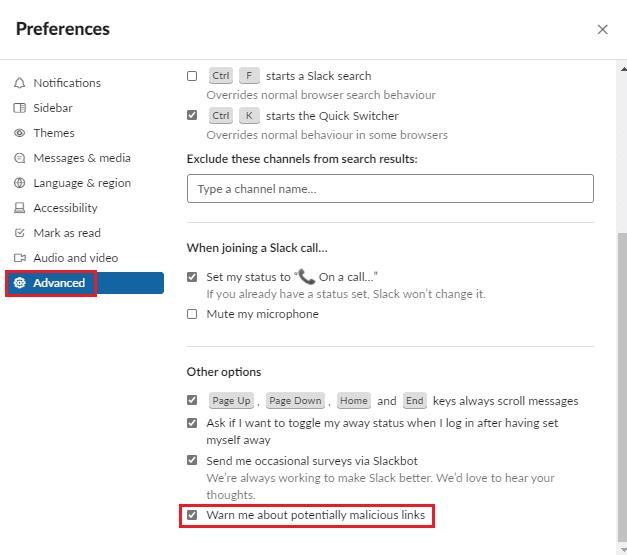
Bỏ chọn hộp kiểm cuối cùng, có nhãn “Cảnh báo tôi về các liên kết độc hại tiềm ẩn”.
Nếu bạn thường xuyên nhận được cảnh báo không chính xác về các liên kết độc hại tiềm ẩn trong Slack, bạn có thể muốn tắt các cảnh báo. Bằng cách làm theo các bước trong hướng dẫn này, bạn có thể tắt các cảnh báo đó.
Hướng dẫn chi tiết về cách thay đổi địa chỉ email liên kết với tài khoản LinkedIn của bạn, giúp bạn duy trì liên lạc hiệu quả hơn.
Khám phá những lý do phổ biến khiến Avast VPN không hoạt động và cách khắc phục hiệu quả để bạn có thể duy trì kết nối Internet
Nhiều người gặp lỗi "Tìm nạp dữ liệu trên Facebook". Bài viết này sẽ hướng dẫn bạn 7 cách khắc phục hiệu quả và tối ưu nhất.
Mặc dù Google Maps không hỗ trợ chức năng bán kính, nhưng bạn có thể sử dụng dịch vụ bản đồ trực tuyến như CalcMaps và Maps.ie để vẽ bán kính xung quanh một vị trí.
Hướng dẫn cách khắc phục lỗi "Lỗi thực hiện truy vấn" trên Facebook. Đăng xuất, xóa bộ nhớ cache và khởi động lại thiết bị là các giải pháp hiệu quả.
Hướng dẫn chi tiết cách kiểm tra độ mạnh của mật khẩu, các loại tấn công phổ biến, và 5 bí quyết tạo mật khẩu an toàn, dễ nhớ. Tối ưu hóa bảo mật tài khoản của bạn ngay hôm nay!
Lời nhắc luôn là điểm nổi bật chính của Google Home. Họ chắc chắn làm cho cuộc sống của chúng tôi dễ dàng hơn. Hãy cùng tìm hiểu nhanh về cách tạo lời nhắc trên Google Home để bạn không bao giờ bỏ lỡ việc làm việc vặt quan trọng.
Việc nhập câu trích dẫn yêu thích từ cuốn sách của bạn lên Facebook rất tốn thời gian và có nhiều lỗi. Tìm hiểu cách sử dụng Google Lens để sao chép văn bản từ sách sang thiết bị của bạn.
Đôi khi, khi đang làm việc trên Chrome, bạn không thể truy cập một số trang web nhất định và gặp lỗi “Fix Server DNS address could not be seek in Chrome”. Đây là cách bạn có thể giải quyết vấn đề.
Nếu bạn muốn loại bỏ thông báo Khôi phục trang trên Microsoft Edge, chỉ cần đóng trình duyệt hoặc nhấn phím Escape.








